WORD表格中怎么使用EXCEL的常用命令?
摘要:省去麻烦,快速的在word中使用excel命令1、打开你的含有表格的文档,2、如果你想要应用函数,又发现表格没有空余的地方可以用,那就需要添...
省去麻烦,快速的在word中使用excel命令
1、打开你的含有表格的文档,

2、如果你想要应用函数,又发现表格没有空余的地方可以用,那就需要添加行数,这时不止一个方法可行。
方法一:单击单元格,出现延伸的图标,下拉即可。
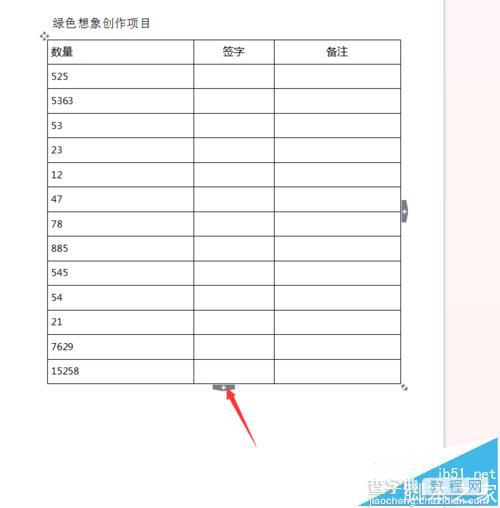
方法二:选中你要插入的行数,单击右键,选择插入,选择你要的位置即可。
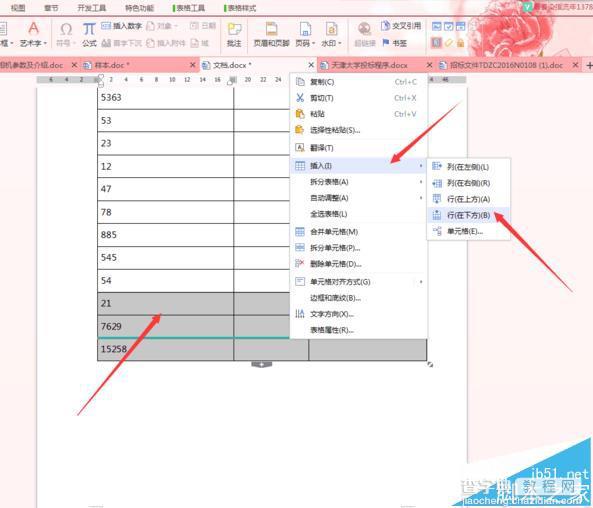
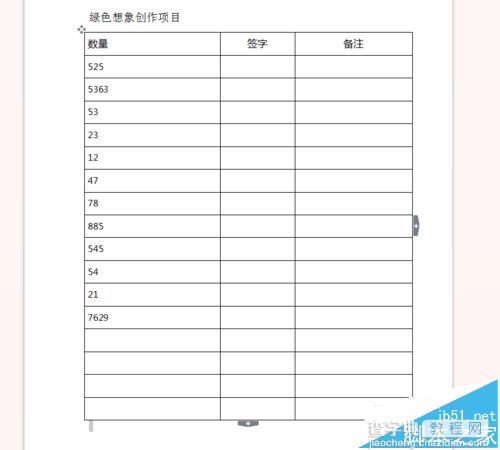
应用函数前先选中对象,出现表格工具,点击快速计算,选择你要的函数即可。
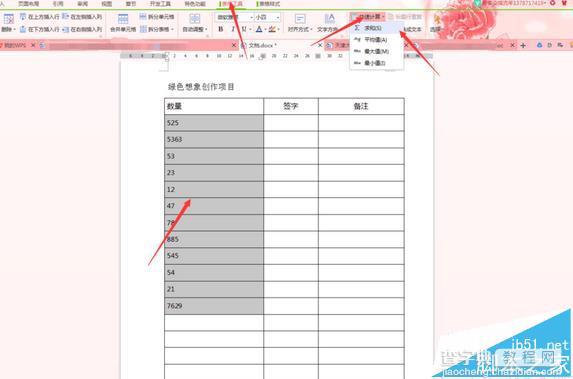
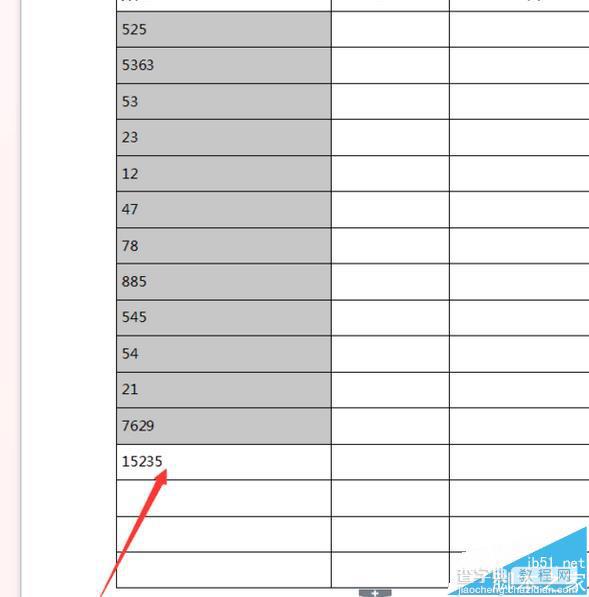
4、当然,除此之外的其他命令也可以进行操作。
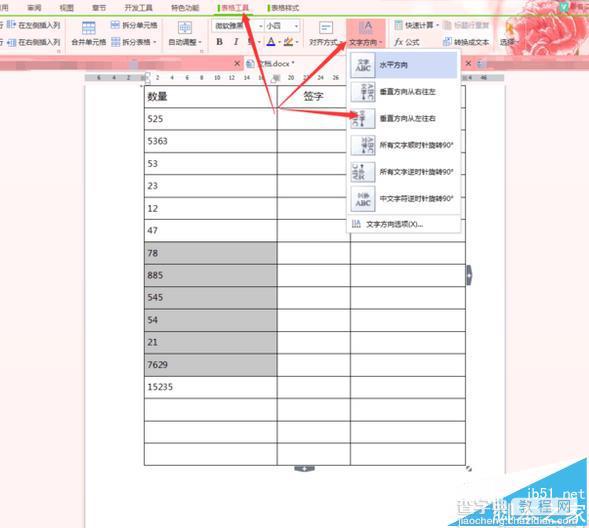
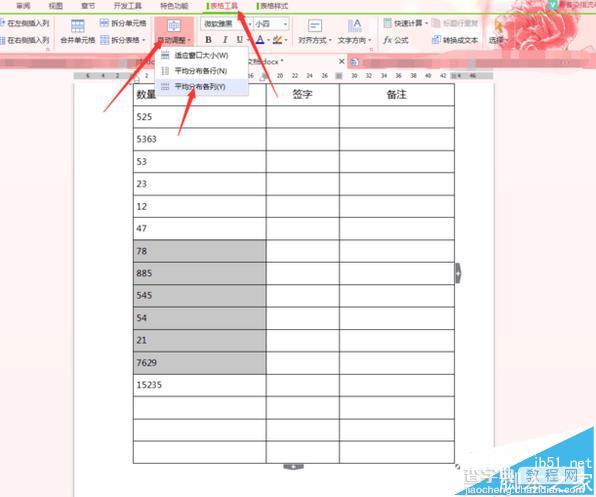
【WORD表格中怎么使用EXCEL的常用命令?】相关文章:
★ EXCEL或WORD中怎么打勾 在EXCEL或WORD文档方框中打勾符号的6种方法(图)
上一篇:
在excel中怎么设置下拉选项为男女?
下一篇:
在excel中怎么绘制四象限图?
